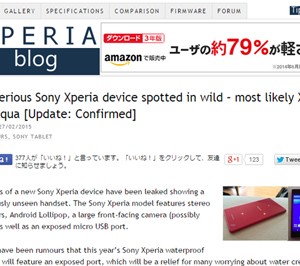Xperia Tablet Zに物理キーボード付きカバーをくっつけて使ってみる。

Xperia Tablet Z専用のBluetoothキーボードのついたケースがiBUFFALOから登場!
ソニー純正は出ないのかーとか思いながら、
「Xperia Store」で、Xperia Tablet Z購入者を対象に、
6月28日(金)15:00の期間まで特別価格キャンペーンをしてて
通常価格12,800円(税込)がキャンペーン特別価格8,980円(税込)とか言われて勢い余ってポチ。
本体と、キーボードとカバーで1kg超えちゃうよねーとか
いーろいろな思いが巡りつつ、まぁ買ってしまったんだから使ってみよう。

「Xperia Store」から届いたのがこんな箱。
ブラックのパッケージに、
グレーでXPERIAの文字がはいっていて、
テープには、Xperia Storeが繰り返し印刷されている。
あぁ、なんだかSony Styleの時の輸送用パッケージも
こんな感じでかっこ良かったなーとか思い出してみたり。


中身は、そのまんま、iBUFFALOの
Xperia™ Tablet Z専用 BluetoothR3.0対応 キーボード ケース一体型「BSKBB20XZ」。
と、さらに、Xperia Store限定の購入ノベルティとして、
レザーカバーを閉じる時に便利なバンド3色(ブラック・ブルー・オレンジ)。
1色だけランダムで付いてくるのかと思ったら
3色とも入っていた。

中身は、Bluetoothキーボードと、専用カバー、
それから、充電用のUSBケーブル、取扱説明書。
USBケーブルは、片側MicroUSBのタイプで
長さは1.5mもあってかなり長め。
ACアダプターは、付属されていない。
キーボード単体の重さは、約200gくらいで
これだけだとなんて事はないように思えるのだけど、
カバーが意外と重量があって約320g。
両方あわせると約520gになってしまって、
Xperia Tablet Zの本体重量をちょっと超えてしまったりする。


Bluetoothキーボードは完全に独立してるので
単体キーボードとしても使える。
キーボードのサイズは、256×135×5.3mm(突起部除く)。
使用頻度の低いキーを省いて、83コのキーにコンパクトにまとめていて
主要キーのひとつひとつのキーピッチは、17.4mm。
20コのファンクションキーを備えていて、
戻る、選択、コピー、切り取り、貼り付け、再生、一時停止、送り、戻し、停止、
音量の上下、画面ロック/アンロック、ホーム画面、ファイル検索、
アクションバー表示、メールアプリ、webブラウザ
といった事が、ワンキーで動作できる。
これはなかなか楽かも。

キーボード自体の最薄部は5.3mmとかなり薄くて、
このキーボードだけでも実は結構使い道があるんじゃ、と思ってしまった。
この薄さにもかかわらず、
パンタグラフ式キーボードになっていて、
キーストロークは1.2mm程度ある。


それと、キーボード部にはLEDバックライトを搭載していて
手を近付けるとキーボードの文字盤が光って手を離すと10秒後に消灯。
LEDバックライトは、ファンクションキーから
3段階で照度、もしくはOFFに変更できる。
キーボードは充電式で、
この横にあるMicroUSB端子にケーブルをつないで充電する。
----------------------------



Xperia Tablet Zをレザーケースのフラップ側に装着。
カバーにある3ヶ所のロック部分に合わせて
カチっと引っ掛けるように固定、一度装着すれば簡単には外れない。
それから、スタンドのようにして使う場合には、
本体側を起こして、アタッチメントと呼ばれる切欠きがあるから
そこをカチっと引っ掛けてやると、スタンドのスタイルでしっかりと固定できる。
ただ、折り曲げて載せるだけだと
画面をタッチしたら、バターンと倒れてしまいそうだけど
そういった事はない様子。
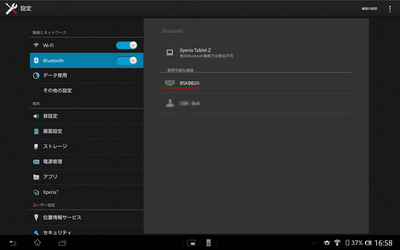
最初使う時は当然Bluetoothのペアリングをしておく必要がある。
キーボード横の電源スイッチを入れて
Pairingボタンを2秒押しして、LEDランプが点滅してるのを確認したら、
Xperia Tablet Zの「設定」→「Bluetooth」から「機器の検索」をタップ。
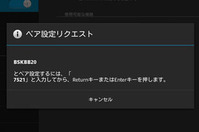
すると、「BSKBB20」が現れるので
これを選択して、
コードの入力を求められられれば
その数値をキーボードで入力してやれば、
ペアリングが完了する。
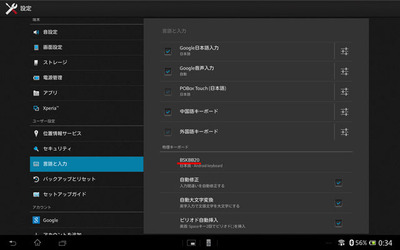
それから、「設定」→「言語と入力」から
「物理キーボード」に、「BSKBB20」と表示されている事を確認。
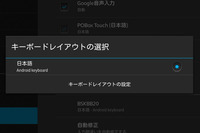
「BSKBB20」をタップして、
【キーボードレイアウトの選択】から「キーボードレイアウトの設定」をタップして
一覧の中から「日本語」を選べば設定完了。
キー入力部分をタップすると、
いつもなら、画面にソフトウェアキーボードが表示されるけれど、
物理キーボードをつけているとソフトウェアキーボードは出てこないので
画面を有効に使いながらキータイプできる。
まずこれがメリット。
入力変換の候補は好みがあるから
POBOXやATOK、Google日本語入力を選択して変更もできる。
個人的には、物理キーボードを活かすと
POPOXのオンライン辞書が使えないのがもったいない。
ホーム画面では
上下左右ボタンでアイコンを移動して確定といった使い方もできるけれど
これはタップしたほうが早い。
それから、ファンクションキーが何気に便利で、
選択してコピペとか、メール、ブラウザ一発起動とか
このあたりのショートカットは楽。
肝心なキータイプはというと、
カチカチと入力した感触があって、
ブラインドタッチも出来るので文字入力は随分と早くなる。
ただし、キーピッチが狭かったり、エンターキーが小さかったり、
手前がカバーで盛り上がってリしてたりして若干タイプしずらさもある。
キーボードにはLEDバックライトが仕込んであるので、
暗がりで使う場合には、手元がしっかり見えてこれもあったらあったで便利で、
トータル的には物理キーボードの恩恵に預かれる。
----------------------------
ちょっと気になってたのが、キーボードが付いてる状態で
カバーを閉めたら、キートップがXperia Tablet Zのディスプレイに触れて
キーボードの跡がたくさんついてしまったりするんじゃ?
と思ったのだけれど、
キーボードの4スミにちょうどクッションがついていて、
閉じた状態では、キートップが本体に触れる事はなかった。
逆にいうと、その分すこし厚みが出来てしまっているのが気になった。

閉じただけだと、特になにもロックされていないので、
オマケでついてきたバンドをクルっとまわしてとめて使うのが良いみたい。
本体、キーボード、カバー、バンドを含めて
手元にある秤にのせて計ってみたら、1013gだった。
でも、キーボードがないと
ケースの内側が妙にスッカスカになるので
やっぱり付けておくほうが無難。
----------------------------
Bluetoothの物理キーボードとしてみると
薄くて軽くて、きちんとタイプできて、ショートカットも使えるし
思っていたよりもかなり使い勝手の良いキーボード。
Xperia Tablet Zを積極的に外に持ち出して
かつ、カバー兼用で少しでも効率を早くしたいと思ったら
これはアリかもしれない。
ただし、自分でも一番ひっかかってしまうのが
この1kgオーバーという重量で、
これだったら、最初っからWindowsマシンの「VAIO Duo 11」を持って出たほうがいいんじゃ?
みたいなここが最大の悩みどころ。
なるべく荷物を軽くして、出先でもサクッと使いたいと思えば、
シンプルなカバーだけのほうが良いだろうし、
あくまでも、こういったキーボード付きカバーというのもあるかな?という選択肢の1つとして
考えてみるのもアリかもしれない。
自宅で使う用としてもいいし、
もしくは、このうっすいBluetoothキーボードを
Xperia Tablet Zだけじゃなくて、他の機器にも使ってモトをとるという手もある。

最新ネタは、Twitterでつぶやき中!ID:kunkoku